| 文書番号:7989 |
| Q.【えれさぽパソコン講座】Microsoft Edgeのリセット方法
|
|
| |
【えれさぽパソコン講座】Microsoft Edgeのリセット方法
|
えれさぽ パソコン講座
|
Microsoft Edgeのリセット方法
|
|

本コンテンツでは、Microsoft Edgeのリセット方法について紹介します。
|
設定から開く方法
|
スタートから設定(歯車のアイコン)をクリックします。
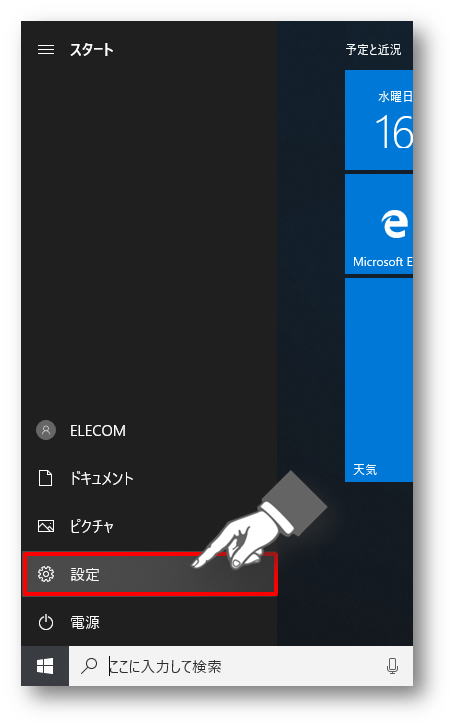
設定のメニューからアプリをクリックします。

アプリから、アプリと機能をクリックします。

アプリと機能からMicrosoft Edgeをクリックします。
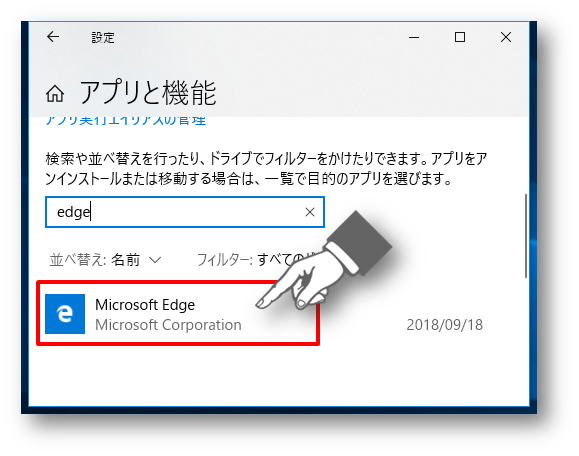
詳細オプションをクリックします。
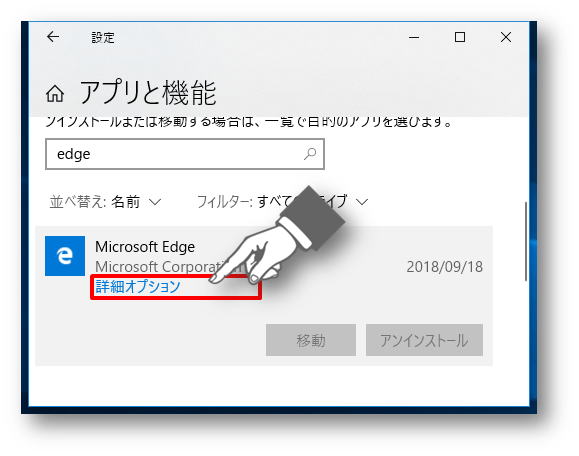
リセットをクリックします。
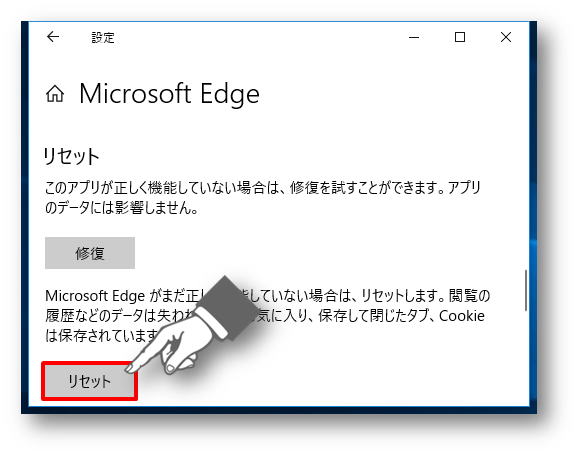
リセットをクリックします。
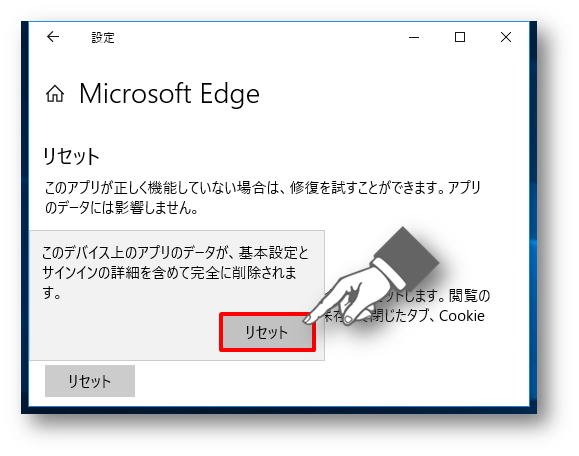
リセッが完了すると、横にチェックがつきます。
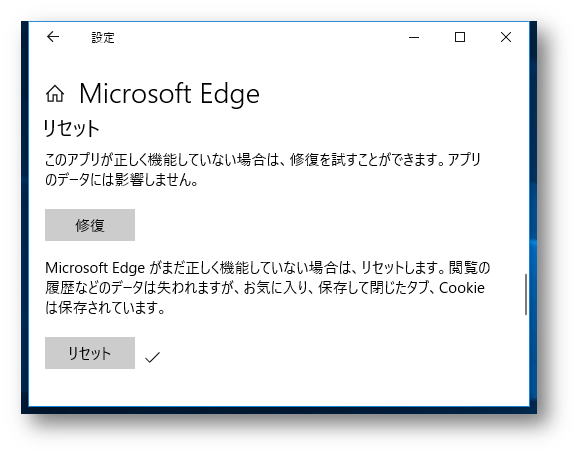
リセット後にMicrosoft Edgeを起動すると、以下の画面が表示されます。
リセットの方法は以上です。
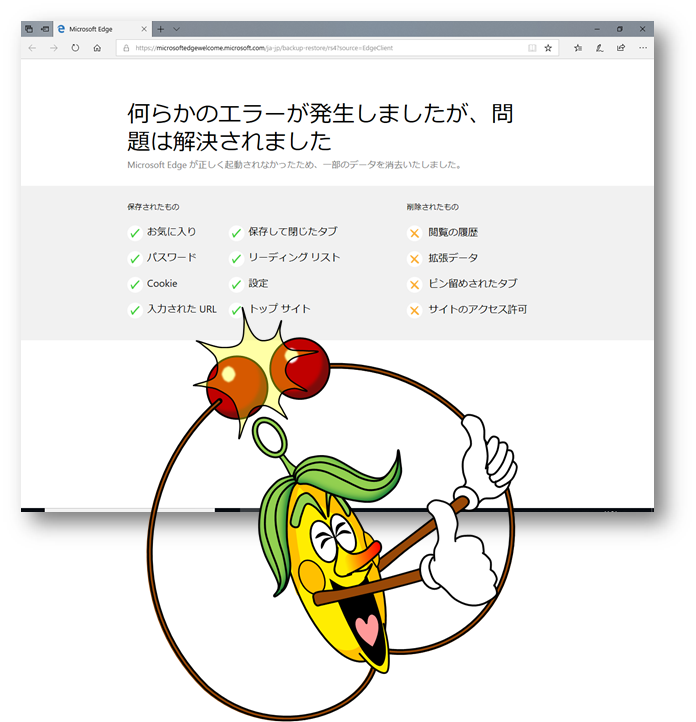
|
|

|
|
|
えれさぽ パソコン講座
|
|
| 作成日時:2019-01-16 |
| 更新日時:2024-12-05 |

|